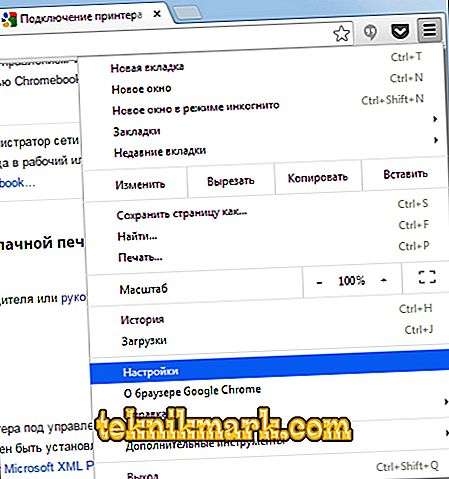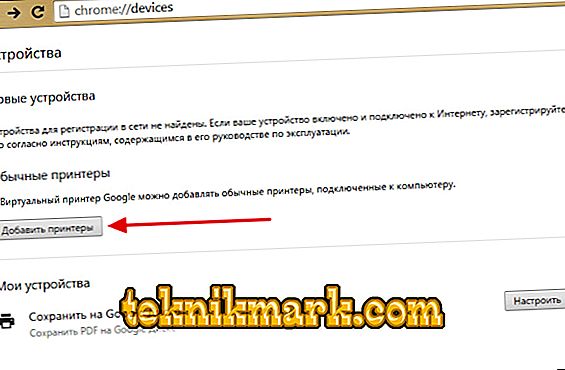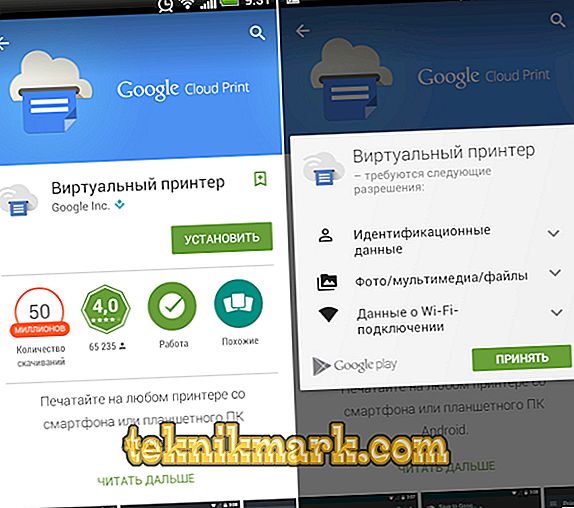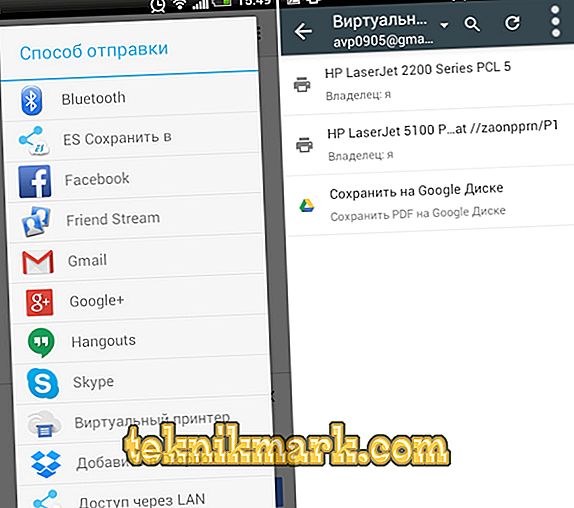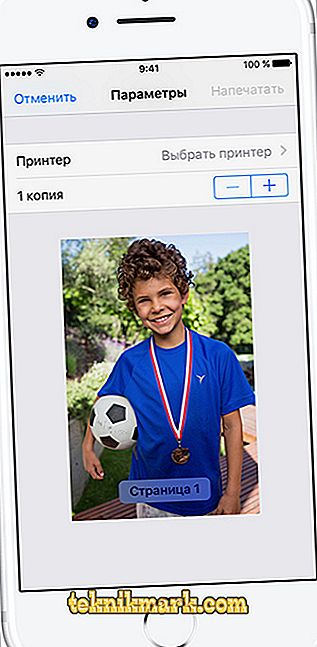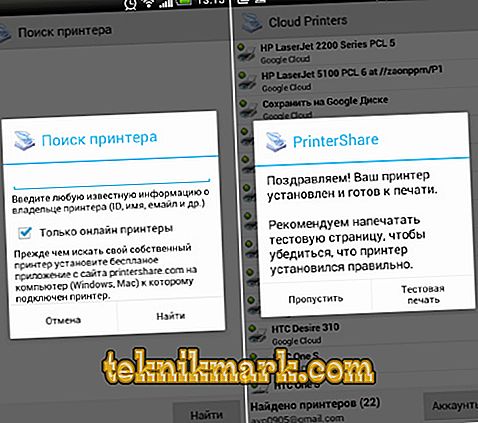Jika Anda ingin mencetak dokumen atau foto dari ponsel Anda, Anda tidak perlu meletakkan file-file ini ke komputer Anda. Transfer langsung ke printer melalui penyimpanan cloud, layanan Google, Bluetooth atau Wi-Fi. Anda juga dapat menggunakan kabel USB jika perangkat mendukung koneksi semacam itu.

Cara mencetak file dari smartphone.
Google Cloud Print untuk Android
Jika Anda memiliki ponsel cerdas berbasis Android, layanan Google akan membantu Anda. Untuk pengaturan awal Anda memerlukan PC. Maka Anda akan mencetak dokumen tanpa itu.
- Pasang peramban Google Chrome di komputer Anda dan jalankan.
- Klik pada tombol dalam bentuk tiga poin. Itu di atas bilah bookmark di kanan atas.
- Item "Pengaturan".
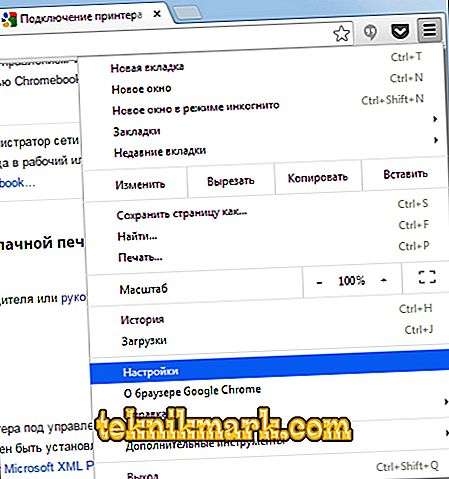
- Masuk ke bagian "Pengguna". Baik di smartphone, dan di browser harus ada login yang sama.
- Klik tautan "Tampilkan Tingkat Lanjut".
- Gulir ke bawah halaman. Temukan bagian "Printer Virtual".
- Tombol "Kustomisasi".
- "Tambah".
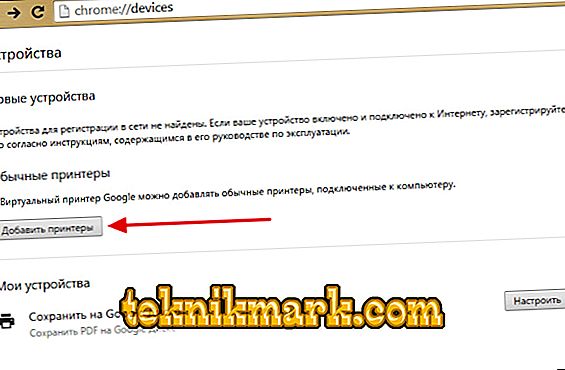
- Pilih satu perangkat.
- Jika perangkat terhubung ke komputer, itu akan terdaftar di profil Anda.

- Instal aplikasi Google Cloud Print di ponsel Anda. Itu di Play Market.
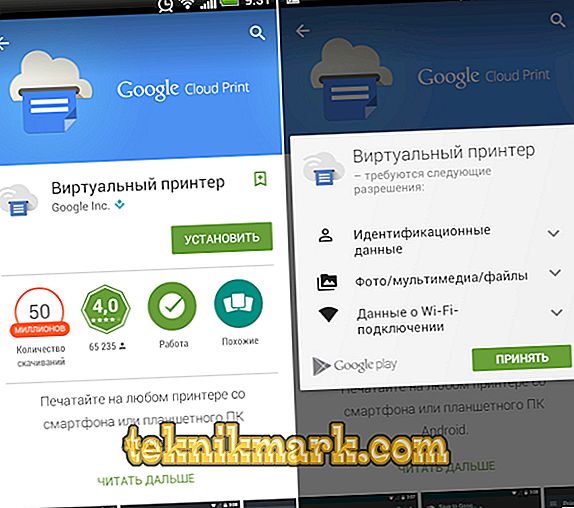
- Setelah itu di Android di menu "Bagikan" opsi baru akan muncul - "Cetak".
Di beberapa ponsel cerdas, fitur ini aslinya. Ini sering ditambahkan ke model baru. Untuk mengaktifkannya:
- Buka pengaturan.
- Item "Sistem".
- Bagian "Cetak".
- "Printer Virtual".
- "Tambah".
- Pilih peralatan.
- Sekarang Anda dapat mencetak file melalui menu Share.
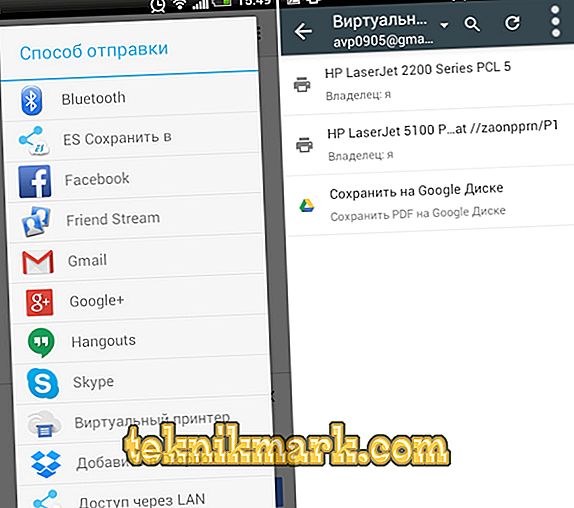
AirPrint untuk iPhone
Fitur ini juga tersedia di iPhone - AirPrint. Ini dikonfigurasi secara otomatis. Satu syarat - perangkat seluler dengan printer harus terhubung ke jaringan Wi-Fi yang sama.
- Buka file di ponsel Anda. Misalnya, foto dari galeri. Beberapa aplikasi iOS tidak dapat mencetak dokumen.
- Klik Bagikan, Bagikan, atau Ekspor. Dalam program yang berbeda, tombol ini terlihat berbeda: kotak dengan panah, panah melingkar, tiga titik.
- Tindakan yang tersedia akan muncul. Ketuk "Cetak" adalah ikon dalam bentuk printer dengan kertas.
- Jika tidak ada di sana, klik "Lainnya" (ikon dalam bentuk elips) dan cari tombol yang diinginkan dalam daftar.
- Item "Pilih Printer". Program akan menemukan gadget dengan fungsi AirPrint.
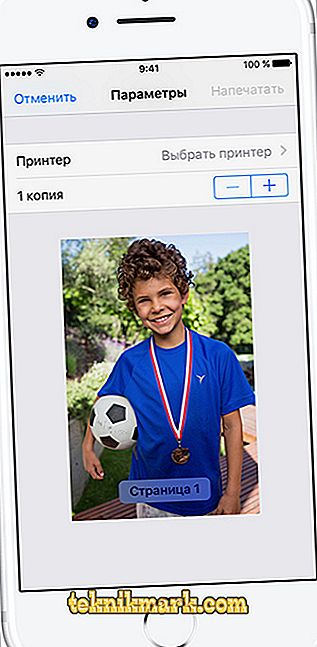
- Tentukan jumlah salinan dokumen.
- Atur parameter lain (misalnya, penomoran halaman).
- Klik pada "Cetak".
Tidak semua MFP memiliki Wi-Fi. AirPrint dapat bekerja melalui jaringan lokal. Hubungkan gadget ke port LAN pada PC. Coba kirim sesuatu kepadanya dari iphone. Jika perangkat terhubung ke USB, tidak ada yang berfungsi. Itu harus di jaringan yang sama dengan iPhone.
Jika gadget Anda tidak pas, Anda dapat "menipu sistem." Gunakan program Printopia atau AirPrint Activator. Sangat mudah untuk mengetahuinya: instal, jalankan, aktifkan. Sayangnya, utilitas ini hanya berfungsi di bawah Mac OS.
Koneksi nirkabel
Untuk mencetak melalui Wi-Fi pada printer, printer harus mendukung jaringan nirkabel. Setiap perangkat memiliki metode koneksi sendiri. Detailnya ada di instruksi dan di situs web produsen. Tetapi router harus dikonfigurasi lebih lanjut:
- Hubungkan ke PC.
- Buka browser dan di bilah alamat ketik "192.168.0.1" atau "192.168.1.1". IP mungkin berbeda. Itu tergantung pada model router.
- Masukkan nama pengguna / kata sandi. Standarnya adalah admin / admin.
- Buka pengaturan nirkabel - Pengaturan WPS.
- Temukan pengaturan keamanan Pengaturan Keamanan dan aktifkan keamanan.
- Nonaktifkan pemfilteran alamat MAC.
- Dalam parameter Wi-Fi atau pada case router harus ada tombol WPS. Klik itu. Atau, luncurkan drive yang datang dengan modem dan temukan pengaturan jaringan nirkabel di sana.
- Tekan tombol WPS pada printer. Jangan ragu. Jika Anda melakukan ini dalam dua menit atau lebih, perangkat tidak akan terhubung.
- Jika tidak berhasil, coba lagi.
Pasti ada smartphone di jaringan yang sama. Buka pengaturannya, buka pengaturan nirkabel dan hubungkan.
Aplikasi Pencetakan Nirkabel
Untuk mencetak dari telepon, Cloud Print dan AirPrint yang sama akan dilakukan. Tetapi ada aplikasi lain. Misalnya, PrintShare untuk Android.
- Instal dan jalankan.

- Ketuk "Pilih".
- Pilih jenis perangkat. Pencarian dimulai.
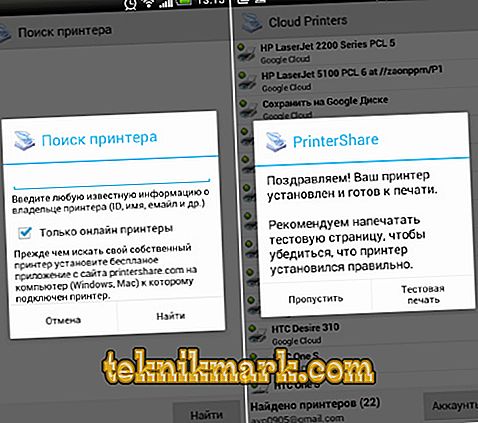
- Tambahkan perangkat.
- Pada versi sebelumnya, Anda perlu mengklik "roda gigi" dan membuka menu "Printer".
- Jika kosong, ketuk Tidak Dipilih.
- Dan selanjutnya - Wi-Fi.
- Sekarang Anda dapat mencetak data dari telepon.

PrintShare bahkan bekerja dengan Bluetooth dan printer USB. Tapi dia punya kekurangan. Versi gratis dari program ini memiliki banyak keterbatasan. Untuk menggunakannya, Anda harus membeli Premium. Meskipun toko aplikasi memiliki banyak utilitas serupa. Untuk iOS, paskan handyPrint dan Printer Pro. Mereka memiliki prinsip operasi yang sama. Produsen printer menghasilkan program sendiri untuk smartphone. Misalnya, Canon Print atau Epson Print.
USB
- Periksa apakah ada port USB Host di telepon.
- Hubungkan ke MFP.
- Temukan driver untuk itu.
- Atau pasang aplikasi Kit koneksi USB.
- Jika berfungsi, smartphone "melihat" perangkat USB eksternal.
Untuk model-model dari HP ada program pribadi - ePrint. Dengan itu, Anda tidak perlu mengkonfigurasi apa pun. Cukup sambungkan perangkat satu sama lain. Untuk mencetak melalui telepon pada printer, instal aplikasi khusus atau gunakan fungsi bawaan. Jadi Anda tidak perlu menyalakan komputer untuk mendapatkan snapshot atau dokumen yang sudah selesai.